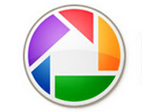 Picasa ist eine kostenlose Bildverwaltungssoftware. Alle Alben, Thumbnails, Gesichtserkennung usw. werden in einer Datenbank abgespeichert, die bis zu mehreren Gigabyte anwachsen kann. Für meinen PC kaufte ich mir aus Performance Gründen eine 64 GB SSD Disk als Startpartition eines Windows 7 Volume. Die Vorteile einer SSD liegen auf der Hand, schneller Flash Speicher und keine mechanischen Teile. In den letzten Monate sank der freie Speicher der SSD um ein vielfaches. Das Programm TreeSize Personal half mir dabei, die Speicherverschwender aufzuspüren. Wir verwalten unseren PC mit zwei Benutzerprofilen, in jedem Profil speichert Picasa seine eigene Datenbank.
Picasa ist eine kostenlose Bildverwaltungssoftware. Alle Alben, Thumbnails, Gesichtserkennung usw. werden in einer Datenbank abgespeichert, die bis zu mehreren Gigabyte anwachsen kann. Für meinen PC kaufte ich mir aus Performance Gründen eine 64 GB SSD Disk als Startpartition eines Windows 7 Volume. Die Vorteile einer SSD liegen auf der Hand, schneller Flash Speicher und keine mechanischen Teile. In den letzten Monate sank der freie Speicher der SSD um ein vielfaches. Das Programm TreeSize Personal half mir dabei, die Speicherverschwender aufzuspüren. Wir verwalten unseren PC mit zwei Benutzerprofilen, in jedem Profil speichert Picasa seine eigene Datenbank.
Dass die Datenbank so gross werden könnte – bei uns sind es 1.3 GB pro Account – hätte ich nie gedacht. Mein freier Speicher lag nun bei 12.2 GB, Tendenz sinkend. Als zweiter Speicher setze ich eine herkömmliche Festplatte mit 1.5 TB ein. Nach langem durchsuchen von Foren, Blogs und anderen Webseiten war mir die Lösung klar, die Datenbankprofile beider Benutzer müssen auf die zweite Festplatte.
Nach wagen Beschreibungen wurde immer wieder auf das Programm Junction (Englisch: Verknüpfung) verwiesen. Junction bildet eine Verknüpfung (symbolischer Link, Softlink) zwischen dem alten und dem neuen Verzeichnis. Die Verknüpfung kann sowohl für Dateien, als auch für Verzeichnisse angelegt werden.
Microsoft bietet im Lieferumfang von Windows keine Möglichkeit, symbolische Verknüpfungen (NTFS-Verbindungen) zu erstellen. Junction ermöglicht Ihnen nicht nur NTFS-Verbindungen zu erstellen, sondern auch zu sehen, ob Dateien oder Verzeichnisse Analysepunkte sind.
Picasa Datenbank verschieben
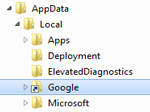 Nachfolgend beschreiben wir für Windows 7, wie Sie die Picasa Datenbank auf eine andere Partition bzw. Laufwerk verschieben und eine Verknüpfung zwischen dem alten und neuen Verzeichnis erstellen können. In unserem Beispiel wird nicht nur die Picasa Datenbank, sondern der gesamte Google Ordner verschoben, im dem auch der Browser Chrome seine Daten ablegt. Warum? Im Google Verzeichnis findet man den Ordner Picasa2 und Picasa2Albums. Meine installierte Google Picasa Version ist aber 3.8. Die Wahrscheinlichkeit ist hoch, dass Google den Namen der beiden oben genannten Verzeichnissen ändert. In unserem Beispiel verschieben wir den ganzen Google Ordner, so ist auch ein späteres Umbenennen der Verzeichnisse kein Problem.
Nachfolgend beschreiben wir für Windows 7, wie Sie die Picasa Datenbank auf eine andere Partition bzw. Laufwerk verschieben und eine Verknüpfung zwischen dem alten und neuen Verzeichnis erstellen können. In unserem Beispiel wird nicht nur die Picasa Datenbank, sondern der gesamte Google Ordner verschoben, im dem auch der Browser Chrome seine Daten ablegt. Warum? Im Google Verzeichnis findet man den Ordner Picasa2 und Picasa2Albums. Meine installierte Google Picasa Version ist aber 3.8. Die Wahrscheinlichkeit ist hoch, dass Google den Namen der beiden oben genannten Verzeichnissen ändert. In unserem Beispiel verschieben wir den ganzen Google Ordner, so ist auch ein späteres Umbenennen der Verzeichnisse kein Problem.
Testsystem – Windows 7, Picasa 3.8, Chrome 8
Wir benutzen in unserem Testsystem ein virtualisiertes Windows 7 (64-bit) und der Standardbenutzer heisst «admin». Tauschen Sie gegebenfalls den Benutzernamen mit Ihrem im Windows angelegten User aus. Auch die Laufwerksbezeichnungen müssen eventuell angepasst werden.
Anlegen der Google Verknüpfung
- Herunterladen/Download der Software Junction
- Extrahieren bzw. entzippen Sie die Datei «junction.exe» in das Verzeichnis «C:\Temp»
- Browser Chrome (falls vorhanden) und Picasa schliessen
- Verschieben Sie das ganze Google Verzeichnis unter «C:\Users\admin\AppData\Local» auf Ihr gewünschtes Laufwerk bzw. Verzeichnis. In unserem Beispiel legen wir den Google Ordner in einem anderen Laufwerk unter «D:\Applikationen\Google» ab.
- Eingabe von «cmd.exe» über Start [Programme/Dateien durchsuchen].
- Rufen Sie im neu geöffneten Fenster (Kommandozeileninterpreter) das Verzeichnis «C:\Temp» auf.
- Nun geben Sie folgenden Befehl ein:
junction C:\Users\admin\AppData\Local\Google D:\Applikationen\Google
Info: Der erste Teil «C:\Users\admin\AppData\Local\Google» ist das verschobene Google Verzeichnis, der zweite Teil dass neu verknüpfte Google Verzeichnis «D:\Applikationen\Google». - Bestätigen Sie die Junction License Agreement mit [Agree].
- Wenn alles einwandfrei gelaufen ist, wird die Meldung «created» und «targetted» ausgegeben. Kontrollieren Sie nochmals die beiden Meldungen mit Ihren eingegebenen Daten. Created ist das alte Google Verzeichnis, targetted das neue Zielverzeichnis (Screenshot).
- Rufen Sie nun als Abschluss das Verzeichnis «C:\Users\admin\AppData\Local» auf. Beim Google Verzeichnis sehen Sie nun die Verknüpfung (Screenshot). Klicken Sie darauf, werden Sie in das neue Verzeichnis weitergeleitet.
Löschen der Google Verknüpfung
- Wiederholen Sie die Schritte 1-3.
- Eingabe von «cmd.exe» über Start [Programme/Dateien durchsuchen].
- Rufen Sie im neu geöffneten Fenster (Kommandozeileninterpreter) das Verzeichnis «C:\Temp» auf.
- Nun geben Sie folgenden Befehl ein:
junction -d C:\Users\admin\AppData\Local\Google
Info: Mit dem Befehl -d wird das verknüpfte Verzeichnis aufgehoben bzw. gelöscht (Screenshot).
Fazit
Nachdem der Test erfolgreich abgeschlossen wurde, verwenden wir nun das «virtuelle Verzeichnis» auch in unserem Live System. Ich arbeite nun seit mehreren Tagen mit dem neuen Picasa bzw. Google Verzeichnis. Festplattensäuberer wie CCleaner funktionierten mit dem neuen Picasa bzw. Google Verzeichnis einwandfrei. Die verschobene Picasa Datenbank verrichtet seinen Dienst ohne Fehlermeldungen. Meine SSD Festplatte hat wieder eine freie Kapazität von über 15 GB erreicht, eine Grösse die auch für die Zukunft reichen sollte.
Nachgefragt
Setzen Sie Windows Vista oder Windows XP ein und haben eine Lösung für das Datenbank Problem gefunden? Reisen Blog nimmt gerne über die Kommentarfunktion Ihr Feedback entgegen.
Mehr Informationen mit weiteren Details finden Sie auf folgenden Webseiten:
Picasa Datenbank für Fotoalben sichern
Picasa Datenbank neu erstellen
Bilder von Kamera auf PC und Picasa-Programm überspielt. Aber die Bilder sind nicht in der Reihenfolge von Beginn des Urlaubs bis zum Ende. Die Schlußbilder kommen zuerst. Wie kann ich dies ändern bzw. die Bilder umkehren.
Für eine entsprechende Antwort wäre ich dankbar.
Mit freundlichem Gruß
Gottfried
Hallo Gottfried
Tut mir leid, ich kann Dir bei Deinem Anliegen leider nicht mehr helfen. Es ist zu lange her und Picasa habe ich nicht mehr installiert.
Gruss Ivan
@Ivan
„i“ ist nen locales Laufwerk.
Und Snowli hat vollständige Admin-Rechte.
Ich könnte heulen!!
@Snowli
Schade, dass es nach meiner Anleitung nicht funktioniert. Ich kann Dir leider zur Zeit keinen Rat geben, bin momentan mit anderen Projekten eingedeckt. Hast Du Google mal befragt?
Hallo,
hab mich total gefreut als ich diesen Blog gelesen hab. Denn ich dachte, das löst mein Problem mit meinem kleinen Speicherproblem, eher großem!
Habe noch XP und habe alles gemacht wie beschrieben.
junction in dem Temp Ordner gelegt, meinen kompletten Google-Ordner verschoben aus dem Verzeichnis: C:\Dokumente und Einstellungen\Snowli\Lokale Einstellungen\Google in das Verzeichnis: I:\Anwendungsdaten\Google
Nun geh ins cmd und geh ins Verzeichnis Temp, in der auch wirklich die „junction-„Datei liegt.
Nun gebe ich folgendes ein:
C:\Dokumente und Einstellungen\Snowli\Lokale Einstellungen\Anwendungsdaten\Google I:\Anwendungsdaten\Google
Allerdings passiert nichts außer das ich wieder in die junction v. 106 Erklärung komme. Wenn ich noch andere Parameter einstelle, dann komme ich wieder in die Erkärung.
Es ist wie eine Schleife quasi.
Was mache ich falsch? Hoffe Du kannst mir helfen.
@Snowli
Was ist “I” für ein Laufwerk (Netzwerk oder Lokal)?
Hast Du bei Windows XP den Test mit Admin Rechten ausprobiert?
@Christian
Junction kann leider nicht für die Verknüpfung von Netzlaufwerken eingesetzt werden. Ich selber habe dies noch nie gebraucht aber vielleicht helfen Dir die nachfolgenden Links …
http://bit.ly/141RMLh
http://bit.ly/141RMLk
Funktioniert super bei mir! Danke!
Nur versuche ich das bei mir mit einer NAS über Netzwerklaufwerke zu regeln.
Von Windows Vista zur NAS funktioniert ohne Probleme.
Nur habe ich das noch nicht bei meinem Windows XP Laptop hin bekommen.
Da dort das erstellen der Verknüpfung nicht geht.
Hat jemand ne Idee?
@Christian
Die Junction Version 1.06 ist speziell für ältere Betriebssystem wie Windows XP gedacht. Ab Windows Vista und höher kannst Du mit dem Befehl „mklink“ ein Verzeichnis verknüpfen (siehe http://bit.ly/Y5lqrT).
In Deinem Fall sollte sich Verzeichnis mit Junction einrichten lassen, da Du Windows XP benutzt. Hast Du dies schon ausprobiert?
Wenn ich Junction Lokal auf dem Windows XP verwende funktioniert es ohne Probleme.
Nur leider funktioniert dies eben nicht mit Netzwerklaufwerken.
C:>junction.exe Test Y:
Error setting junction for Test:
Die im Analysepunktpuffer vorhandenen Daten sind ung³ltig.
hat super geklappt – danke
@Santi
Dir ebenfalls Danke für Deinen Tipp! Es wäre nämlich ausserordentlich schade, wenn mit Picasa meine 13.000 verwaltetem Fotos mit Gesichtserkennung (ca 100 Personen) bei einem Neukauf oder neu aufsetzen einfach verloren gingen. Ich benutze ebenfalls Acronis aber zum Ausprobieren verlasse ich mich nicht auf die Software. Dort kommt bei mir VirtualBox zum Einsatz, wo ich Windows 7 und XP ohne schlechtes Gewissen wieder in den letzten Sicherungspunkt wiederherstellen kann.
Hast Du schon einmal an solch eine Lösung gedacht?
Speichert Picasa keine Daten in der Registry?
Falls Picasa auch Einträge zu den Daten in der Registry macht, könnte es bei einem Zurückspielen eines Images der Windows-Partition zu Inkongruenzen kommen… (Ich benütze z.B. „Acronis True Image“ um ab und zu meine Windows-Partition in einen frühren Zustand zurückzuversetzen)
@Santi
Ich musste gerade vor kurzem meinen PC neu aufsetzen. Dabei reichte es, denn Picasa Ordner wiederherzustellen. Dabei sind alle notwendigen Einstellungen gesichert, wie z.B. die Gesichtserkennungsdatenbank, Album, Thumbs und Previews.
Schau mal in den Ordner
C:UsersDeinNameAppDataLocalGooglePicasa2
Dort gibt es einen Ordner „db3“, der gesamte Ordner ist über 400 MB gross.
Meine Erfahrungen haben gezeigt, dass ein Backup des gesamten Ordners „Picasa2“ und „Picasa2Albums“ reicht. Am besten machst Du ein komplettes Backup des Google Ordners, dann bist Du auf der sicheren Seite.
Vielen Dank für diese Info. Dann werde ich mich mal daran machen den Google Ordner auf die Daten-Partition zu verschieben. Übrigens was Kim schreibt stimmt: Unter Windows 7 braucht es das Sysinternals-Tool „junction.exe“ nicht mehr; der Befehl „mklink /J “ reicht. Grüsse, Santi
@Kim
Vielen für Deinen Tipp! Ich kenne MKLINK nicht aber wenn es dieselben Funktionen mitbringt wie Junction, dann ist es umso besser.
Welches Betriebssystem nutzt Du denn? Bei Windows XP konnte man auf den Eigenen Dateien Ordner klicken und dann auf ein anderes Laufwerk verschieben.
Alternativ könntest Du ein neues Profil anlegen und Deinen Bilder Ordner dort verschieben. Die Dateien sollten dann nicht gesperrt sein.
thx! ich suche das gleiche allerdings für den Pictures (Eigene Bilder) ordner… nur wird dieser von Windows benutzt… funzt net 😐
achja, und das Tool Junction braucht man mmn. net! MKLINK unter windows…